Содержание
Все способы сброса настроек Apple Watch без телефона и с полным удалением данных
Главная » Гаджеты
Умные часы от яблочной корпорации в буквальном смысле завоевали рынок носимой электроники. Так исторически сложилось, что Apple не была первой среди брендов, производящих фитнес-браслеты и смарт часы, но именно ей удалось составить достойную конкуренцию Garmin и Samsung и оставить далеко позади практически все, что работает под управлением Android Wear. Сегодня Apple Watch активно используют спортсмены во время тренировок, деловым людям они позволяют не пропустить важные уведомления, а мне, например, помогли похудеть, так как регулярно стимулировали закрывать “кольца активности”.
Apple Watch являются самыми популярными умными часами в мире
Пользователи уже могут снимать с помощью часов электрокардиограмму, не посещая медицинские центры, а новая версия гаджета получила еще и функцию определения уровня кислорода в крови. Тем, кто уже подумывают о приобретении новой модели, и о том, как «пристроить» в хорошие руки старую, пригодится эта статья.
Зачем сбрасывать Apple Watch?
Зачем сбрасывать Apple Watch
Умные часы от Apple, как правило, работают долго и без сбоев. Но с любым устройством могут возникнуть проблемы из-за неправильного обращения владельца. Если в работе аксессуара начались сбои и обычная перезагрузка не помогает, можно попробовать его сбросить.
Самой распространенной причиной сброса Эппл Вотч является потеря доступа к часам. Это значит, что владелец мог забыть пароль от устройства или его случайно мог поменять маленький ребенок.
Еще одна причина сброса Apple Watch- передача гаджета другому человеку. Вы можете продать, подарить или просто отдать свои часы. А может вы поменяли телефон? Тогда старое устройство необходимо отвязать от Эпл Вотч и привязать новый Айфон. После этого гаджет вернется к заводскому состоянию системы.
Сброс через iPhone
Если у вас есть доступ к вашему телефону, то можно сбросить параметры до заводских через него. Первым делом вам нужно заблокировать Apple Watch. Нужно не просто погасить экран, а именно заблокировать доступ, введя неверный код-пароль шесть раз. Далее выполните следующие действия:
Первым делом вам нужно заблокировать Apple Watch. Нужно не просто погасить экран, а именно заблокировать доступ, введя неверный код-пароль шесть раз. Далее выполните следующие действия:
- Перейдите на Айфоне в Apple Watch. В приложении вы можете управлять часами. Здесь же нужно сбросить их настройки.
- Перейдите в пункт «Мои часы».
- Откройте вкладку «Основные функции».
- Нажмите на «Сброс».
Гаджет сброшен до заводских параметров. А чтобы удалить все данные с него, вы можете нажать на «Стереть контент». После этого устройство вернется к меню начальных настроек.
Важно сделать копию важной информации. Потому что при таком способе сброса резервная копия не сохраняется.
Сброс параметров с помощью Apple Watch и устройства iPhone
Отвечая на главный вопрос статьи, как сбросить смарт-часы на заводские настройки, следует начать с того, что часы требуется в первую очередь заблокировать. Для этого намеренно или случайно владелец блокирует все данные посредством введения неправильного пароля 6 раз подряд.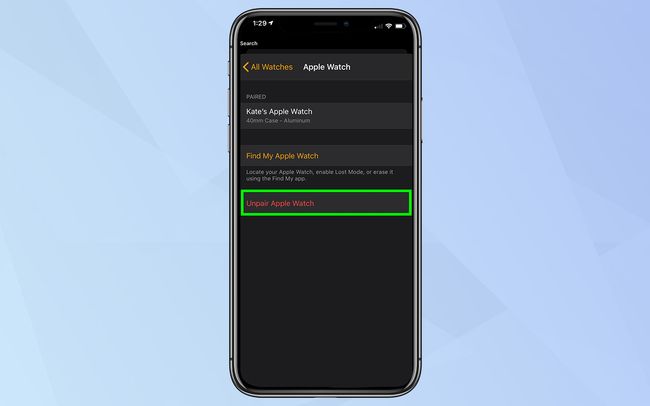
⚡️Друзья запустили новый розыгрыш до 14 мая
Рейтинг
( 1 оценка, среднее 4 из 5 )
Понравилась статья? Поделиться с друзьями:
Все способы сброса настроек Apple Watch без телефона и с полным удалением данных
Содержание:
- Как сбросить Apple Watch через iPhone
- Как сбросить Apple Watch без телефона
- Как сбросить часы Apple на заводские настройки
- Как сделать Hard Reset на Apple Watch
- Что делать, если забыт пароль от часов Apple
Знание, как сбросить Эппл Вотч, придётся весьма кстати перед продажей часов или в том случае, когда пароль от них удалось напрочь забыть. Поможет эта процедура и в тех случаях, когда устройство начинает барахлить или подвисать. Сброс настроек до заводского состояния можно осуществить несколькими способами – как с помощью iPhone, так и без него.
Как сбросить Apple Watch через iPhone
Даже новые модели Apple Watch не застрахованы от неполадок в работе. Случается, что сенсоры начинают давать сбои и таким образом путают определённые мобильные приложения, использующие их показания. Прежде, чем обращаться в центр по сервисному обслуживанию или мастерскую, чтобы устранить появившуюся неисправность, можно попробовать менее радикальный способ – перезагрузить Apple Watch, сбросив их до первоначальных настроек.
Случается, что сенсоры начинают давать сбои и таким образом путают определённые мобильные приложения, использующие их показания. Прежде, чем обращаться в центр по сервисному обслуживанию или мастерскую, чтобы устранить появившуюся неисправность, можно попробовать менее радикальный способ – перезагрузить Apple Watch, сбросив их до первоначальных настроек.
Сброс Apple поможет при подвисании девайса
Если есть доступ к устройству iPhone, обнуление настроек можно без особых проблем выполнить через него. Чтобы удалить введенный ранее пароль для часов, следует воспользоваться услугами программного обеспечения Apple Watch. После удаления пароля придётся вновь произвести настройку гаджета и восстановить данные, воспользовавшись для этой цели копией, хранящейся в резерве.
Важно! Во время всей сессии сброса и восстановления телефон придётся держать как можно ближе к часам Apple Watch.
Пошаговый алгоритм операций такой:
- Осуществить запуск приложения Apple Watch и зайти во вкладку «Мои часы».

- В пункте «Основные» перейти на вкладку «Сброс».
- Запустить задачу «Стереть контент и настройки» и повторить выбор этого пункта меню ещё раз. На этом этапе, возможно, понадобится введение пароля, относящегося к идентификатору Apple ID.
- Если речь идёт о разновидностях Apple Watch GPS + Cellular, то они предусматривают вариант, когда возможно сохранение либо удаление существующего плана тарификации от сотового оператора. Зависит это от того, присутствуют ли планы снова соединять пару Apple с iPhone. Если да, то тарифный план придётся оставить. В том случае, когда вновь связывать пару не имеет смысла, существующий тариф можно удалить. Если вообще не планируется создание какой-либо пары (с телефоном, с другими часами), то можно даже через оператора сотовой связи отменить подписку на существующий тариф связи.
- После того как процесс будет завершён, настройки Applewatch следует выполнить повторно. Когда это предложит система, нужно будет выбрать восстановление при помощи копии, находящейся в резерве.

Активируя раздел меню «Стереть контент и настройки», удаляют старый пароль
Как сбросить Apple Watch без телефона
Значок i на Apple Watch — где он находится
Сброс можно осуществить и без использования айфона. Следует помнить, что до момента завершения необходимых действий часы должны быть подключены к зарядному устройству.
Для выполнения задачи нужно сделать следующее:
- Нажать и удерживать боковую кнопку до отображения сообщения «Устройство выключено».
- Применив некоторую силу, следует прижать кнопку «Выключить».
- В меню выбрать «Стереть контент и настройки».
- Когда процесс будет закончен, часы придётся перенастроить заново. Процесс восстановления выполняют, пользуясь данными из записанного в резерве дублирующего варианта программы.
Как сбросить часы Apple на заводские настройки
Как создать пару с Apple Watch — привязать к другому айфону
Возврат к первоначальным настройкам на Apple произойдёт в случае, если произойдёт разрыв пары с часами.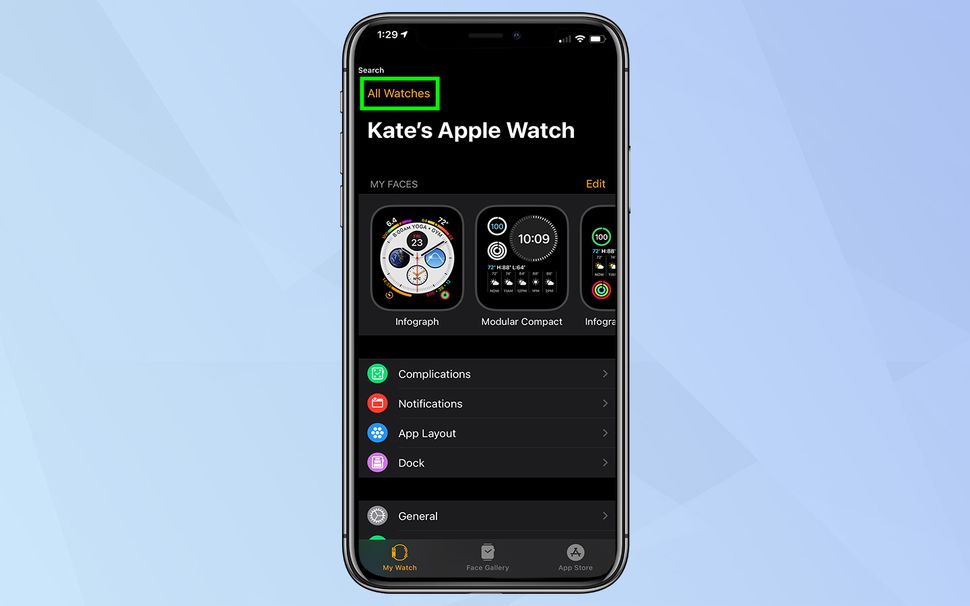 С целью разрыва пары придётся произвести следующие операции:
С целью разрыва пары придётся произвести следующие операции:
- Установить оба девайса – часы и телефон рядом.
- Активировать на iPhone нужную программу.
- Зайти в раздел «Мои часы» и выбрать нужные часы, расположенные в верхней половине экрана.
- Нажать кнопку, отвечающую за информацию, – она находится рядом с часами, нуждающимися в разрыве пары.
- В меню выбрать пункт «Разорвать пару с Apple Watch».
- Действие подтверждается повторно. После этого возможно понадобится введение пароля Apple ID с целью отключить блокировку активации. При выполнении операции происходит запись дублирующей копии, которую используют с целью восстановления новых часов.
- После завершения разрыва пары с Apple Watch на экран будет выведено уведомление «Создать пару».
Во вкладке «Мои часы» следует подобрать подходящий тип
Как сбросить Apple до заводских настроек без телефона:
- На часах заходят в меню «Настройки», а оттуда перемещаются в «Основные».

- Открывают «Сброс», а затем «Стереть контент и настройки».
- Следует подтвердить свои намерения, активировав «Стереть всё».
Результатом этих действий будет восстановление заводских настроек часов Apple.
Как сделать Hard Reset на Apple Watch
Не приходят уведомления на Apple Watch и iPhone
Hard Reset Apple Watch представляет собой полный, жёсткий сброс, аппаратную перезагрузку. Её чаще всего производят при возникновении неполадок устройства программного характера. Процедура сопряжена с полной перезагрузкой операционной системы девайса, но при этом персональные данные и настройки не удаляются.
Обратите внимание! Выполнение аппаратного сброса показано для девайса регулярно. При наличии явных проблем в функционировании устройства выполнение обнуления настроек просто необходимо.
Чтобы выполнить Hard Reset, нужно:
- Взять часы в руки таким способом, чтобы было удобно свободно нажимать пальцами на кнопку «Home» и кнопку сбоку.

- Одновременно следует нажать обе кнопки и удерживать их на протяжении 10 секунд, пока экран часов не потухнет и операционная система не начнёт перезагружаться.
Что делать, если забыт пароль от часов Apple
Если пароль окончательно забыт или же его неправильно вводили слишком много раз, то девайс будет отключён. Придётся выполнить сброс настроек, удалить забытый код, а затем выполнить установку, применяя записанную в резерве дублирующую копию программы. В процессе восстановления контент и настройки на часах будут удалены, произойдёт их замена на данные и настройки, взятые из резервной копии.
Осуществляя определенную последовательность действий, производят разрыв пары
Обратите внимание! Если была запущена функция «Стирать данные», то после 10 неудачных попыток ввести код данные на устройстве будут стёрты.
Сбросить настройки часов Apple до заводских может понадобиться в различных ситуациях: при их продаже, при утрате паролей или в случае неправильной работы устройства.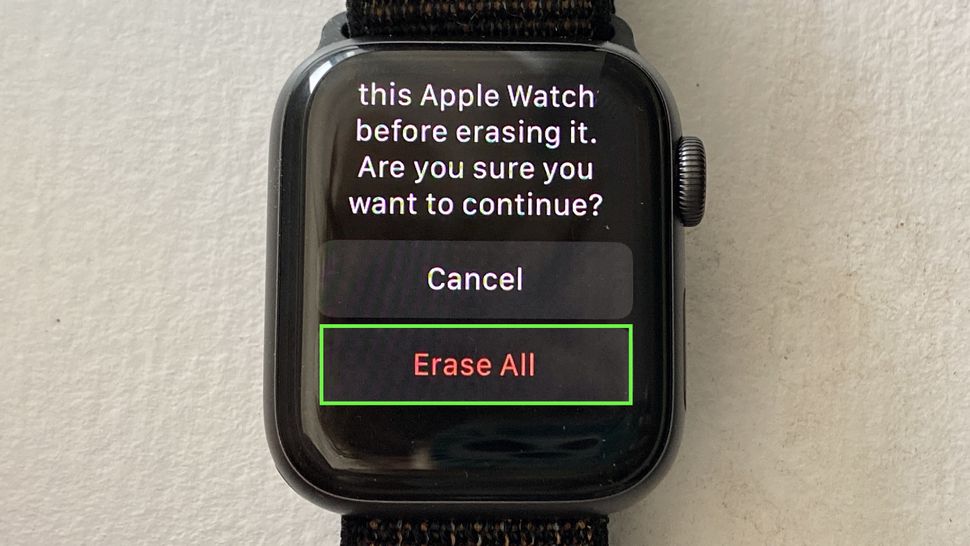 Сделать это можно как с помощью iPhone, так и без него. К тому же, аппаратный сброс рекомендуется осуществлять регулярно, а при наличии определённых проблем в работе девайса он просто показан.
Сделать это можно как с помощью iPhone, так и без него. К тому же, аппаратный сброс рекомендуется осуществлять регулярно, а при наличии определённых проблем в работе девайса он просто показан.
Автор:
Aбaлмaсoвa Eкaтaринa Ceргeeвнa
Как сбросить пароль Apple Watch
Перейти к основному содержанию
The VergeЛоготип Verge.
Домашняя страница The Verge
The VergeЛоготип Verge.
- Tech/
- How to/
- Wearable
/
Для забывчивых среди нас
Виктория Сонг / @vicmsong
Поделиться этой историей
Код-пароль Apple Watch можно сбросить на запястье или на телефоне. Фото Виктории Сонг / The Verge
Когда вы устанавливаете пароль на Apple Watch, в идеале вы должны выбрать тот, который легко запомните. Однако неудачи случаются и с лучшими из нас. Возможно, вам нужно было изменить свой обычный пароль из соображений безопасности, и вы забыли новый. Возможно, вы загружаете его впервые за долгое время и не помните, что настроили его для начала. В моем случае, я ложил свои Apple Watch спать и смутно помню, как снимал их посреди ночи. Когда я попытался разблокировать его сегодня утром, вместо этого меня встретило сообщение о том, что я ввел слишком много неправильных кодов доступа.
Независимо от причины блокировка Apple Watch не доставляет удовольствия. К счастью, эту проблему легко исправить.
Этот экран может появиться, если вы введете слишком много неправильных паролей. Фото Виктории Сонг / The Verge
Фото Виктории Сонг / The Verge
Сброс настроек Apple Watch
К сожалению, если вы оказались в такой ситуации, вам придется сбросить настройки Apple Watch. Это означает, что вы потеряете все данные на своих умных часах. Хорошей новостью является то, что Apple автоматически создаст резервную копию, пока вы выполняете этот процесс, так что вам не 9 лет.0040 действительно ничего не потеряет.
Чтобы сбросить настройки Apple Watch с самих часов:
- Вставьте Apple Watch в зарядное устройство
- Удерживайте боковую кнопку , пока не появится Power Off
- Удерживайте цифровую головку, пока не появится Стереть все содержимое и настройки
- Коснитесь Сброс и подтвердите
- После завершения процесса повторно подключите Apple Watch
- Во время настройки выберите Восстановление из резервной копии
Если вы предпочитаете делать это со своего iPhone, это также возможно. Чтобы сбросить настройки Apple Watch через iPhone:
Чтобы сбросить настройки Apple Watch через iPhone:
- Откройте приложение Watch на iPhone
- Перейдите на вкладку My Watch и выберите General
- Нажмите Reset
- 0
- Подтвердить
- Введите пароль Apple ID
- Для пользователей сотовой связи: определите, хотите ли вы сохранить или удалить свой тарифный план.
- После завершения процесса повторно подключите Apple Watch. Как выглядит экран «Смена пароля» Изображение: Apple
Вам не нужно ждать до чрезвычайной ситуации, чтобы переоценить настройки вашего пароля. Возможно, вы хотите отключить свой пароль. (Напоминаем, что это приведет к отключению некоторых функций, таких как использование Apple Pay.) Возможно, вы хотите заранее изменить свой пароль. Или, если вам однажды пришлось сбросить настройки Apple Watch, возможно, вы не хотели бы делать это снова.
 Какой бы ни была причина, вот как изменить настройки пароля.
Какой бы ни была причина, вот как изменить настройки пароля.Изменение вашего пас -кода
на запястье:
- Перейдите к настройкам App
- Прокрутите вниз до PassCode
- Выбрать Passcode
- .
- Повторно введите новый код доступа для подтверждения.0059 Passcode
- Выберите Изменить пас-код
- Введите свой новый текущий пассу первые два шага сверху
- Нажмите Отключить пароль
- Появится сообщение о том, что ваши карты Apple Pay будут удалены из часов
- Нажмите Выключить
On the iPhone:
- Open the Watch app
- Go to the My Watch tab
- Scroll down to Passcode
- The remaining steps are the same as above
Other settings
Меню пароля в приложении Watch на вашем iPhone Скриншот: Victoria Song / The Verge
Хотя это основные настройки пароля, есть несколько других, которые вы можете включать или выключать.
 Доступ ко всем ним можно получить из одного и того же меню пароля на вашем запястье или в приложении Watch на iPhone, выполнив шаги, описанные выше. Смешивание и сопоставление этих настроек — хороший способ настроить ваш опыт, особенно если вы забывчивы или беспокоитесь о том, что кто-то получит доступ к вашим данным, если вы потеряете Apple Watch.
Доступ ко всем ним можно получить из одного и того же меню пароля на вашем запястье или в приложении Watch на iPhone, выполнив шаги, описанные выше. Смешивание и сопоставление этих настроек — хороший способ настроить ваш опыт, особенно если вы забывчивы или беспокоитесь о том, что кто-то получит доступ к вашим данным, если вы потеряете Apple Watch.Например, настройка Разблокировка с помощью iPhone отлично подходит, если вам сложно вводить цифры на маленьком экране. При включении и ношении Apple Watch часы автоматически разблокируются всякий раз, когда вы разблокируете свой iPhone.
Возможно, вы не хотите вводить семь цифр, чтобы использовать Apple Watch. Включение Simple Passcode позволит вам вместо этого использовать четырехзначный пароль. Имейте в виду, что чем длиннее код, тем он надежнее. Тем не менее, это удобный вариант для упрощения процесса, особенно при использовании со следующими настройками для повышения безопасности.

Если вы используете пароль, рассмотрите возможность включения параметра Обнаружение запястья . Это обнаружит, что часы не привязаны к запястью, и поэтому для разблокировки потребуется пароль. Это хороший вариант для обеспечения безопасности ваших данных в случае потери устройства. Аналогично, вы можете включить настройку Erase Data . Это приведет к удалению всех данных после 10 неудачных попыток ввода пароля.
Самый популярный
WhatsApp снова в сети после серьезного двухчасового простоя
Новый Mac Mini-подобный ПК от Microsoft за 599 долларов предназначен для улучшения Windows на Arm Переход EV
Stage Manager в iPadOS 16 — это не будущее многозадачности, на которое вы надеялись
Как использовать функции Compass Waypoints и Backtrack Apple Watch
Как создавать и сохранять группы вкладок Chrome
Забыли пароль Apple Watch? Вот как его сбросить
Может быть странный день, когда вы забыли свой пароль Apple Watch и в конечном итоге отключили свои часы после многократной попытки ввести его.
 Не волнуйся!! У нас есть ваша спина. В этой статье я покажу, как сбросить пароль Apple Watch, чтобы стереть все данные и начать с нуля, или восстановить их из резервной копии.
Не волнуйся!! У нас есть ваша спина. В этой статье я покажу, как сбросить пароль Apple Watch, чтобы стереть все данные и начать с нуля, или восстановить их из резервной копии.- Как сбросить настройки Apple Watch, если вы забыли пароль
- Как сбросить код доступа Apple Watch с помощью сопряженного iPhone
- Повторно настроить Apple Watch
Как сбросить настройки Apple Watch, если вы забыли пароль
Прежде чем двигаться дальше: поставьте часы на зарядку режим и не удаляйте его, пока не выполните все шаги, описанные ниже.
- Нажмите и удерживайте боковую кнопку. Оставьте его, когда увидите экран Power Off .
- Принудительно нажмите кнопку POWER OFF 9Ползунок 0060 на несколько секунд. После этого поднимите палец.
- Нажмите Удалить все содержимое и настройки . После завершения процесса вам нужно будет снова настроить Apple Watch.

Как сбросить код доступа Apple Watch с помощью сопряженного iPhone
- Держите сопряженные iPhone и Apple Watch рядом. Затем откройте приложение Watch на вашем iPhone.
- На вкладке Мои часы нажмите Общие → Сброс .
- Нажмите Стереть содержимое и настройки Apple Watch . Подтвердите, нажав Удалить все содержимое и настройки . При появлении запроса введите свой пароль Apple ID.
- 4. Дайте процессу завершиться. После завершения вам придется снова настроить Apple Watch.
Примечание : На модели сотовой связи с активным тарифным планом вас могут попросить сохранить или удалить тарифный план сотовой связи. Обязательно сохраните его. Если вы не хотите связывать часы и iPhone, вы можете удалить их.
Повторно настроить Apple Watch
После сброса настроек часов одним из описанных выше способов у вас есть два варианта.
 Первый — полностью настроить его как новое устройство. Второй предполагает восстановление из предыдущей резервной копии. Для большинства людей последний путь. У нас есть пошаговое руководство, в котором показано, как восстановить Apple Watch из резервной копии.
Первый — полностью настроить его как новое устройство. Второй предполагает восстановление из предыдущей резервной копии. Для большинства людей последний путь. У нас есть пошаговое руководство, в котором показано, как восстановить Apple Watch из резервной копии.Примечание : Если во время настройки отображается экран блокировки активации, введите Apple ID и пароль.
Выход…
Это то, что вам нужно сделать, если вы забыли пароль Apple Watch. Я считаю, что это краткое руководство было полезным. Если у вас есть дополнительный запрос, не стесняйтесь обращаться к нам через раздел комментариев ниже.
Вы также можете просмотреть похожие сообщения:
- Как поделиться циферблатами Apple Watch
- Использовать функцию мытья рук на Apple Watch
- Как проверить состояние батареи Apple Watch
iGeeksBlog имеет дочерние и спонсируемые партнерские отношения.

8 Apple Content. и Настройки


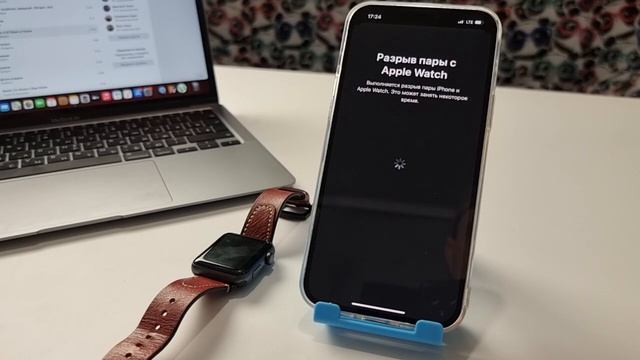

 Какой бы ни была причина, вот как изменить настройки пароля.
Какой бы ни была причина, вот как изменить настройки пароля. Доступ ко всем ним можно получить из одного и того же меню пароля на вашем запястье или в приложении Watch на iPhone, выполнив шаги, описанные выше. Смешивание и сопоставление этих настроек — хороший способ настроить ваш опыт, особенно если вы забывчивы или беспокоитесь о том, что кто-то получит доступ к вашим данным, если вы потеряете Apple Watch.
Доступ ко всем ним можно получить из одного и того же меню пароля на вашем запястье или в приложении Watch на iPhone, выполнив шаги, описанные выше. Смешивание и сопоставление этих настроек — хороший способ настроить ваш опыт, особенно если вы забывчивы или беспокоитесь о том, что кто-то получит доступ к вашим данным, если вы потеряете Apple Watch.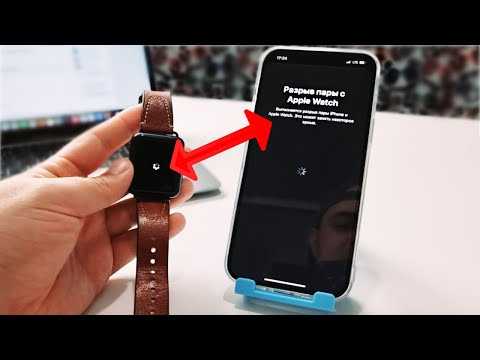
 Не волнуйся!! У нас есть ваша спина. В этой статье я покажу, как сбросить пароль Apple Watch, чтобы стереть все данные и начать с нуля, или восстановить их из резервной копии.
Не волнуйся!! У нас есть ваша спина. В этой статье я покажу, как сбросить пароль Apple Watch, чтобы стереть все данные и начать с нуля, или восстановить их из резервной копии.